Вам неудобно воспроизводить и сохранять файлы VOB? Вы когда-нибудь задумывались, как преобразовать видеофайлы VOB с ваших DVD в элегантный и универсальный формат MP4? Благодаря этому они станут совместимы со всеми вашими современными устройствами.
Сегодня мы рассмотрим простые и эффективные методы конвертировать VOB в MP4 без ограничений по размеру файла, открывая целый мир удобства и совместимости для вашей видеоколлекции.
- Часть 1. Конвертируйте VOB в MP4 на Windows 10/11 и Mac с помощью AVAide MP4 Converter
- Часть 2. Конвертируйте VOB в MP4 онлайн бесплатно
- Часть 3. Конвертация VOB в MP4 с помощью VLC
- Часть 4. Конвертация VOB в MP4 через Handbrake
- Часть 5. Конвертация VOB в MP4 на iPhone
- Часть 6. Конвертация VOB в MP4 на Android
- Часть 7. VOB против MP4
- Часть 8. Часто задаваемые вопросы о конвертации VOB в MP4
Часть 1. Конвертируйте VOB в MP4 на Windows 10/11 и Mac с помощью AVAide MP4 Converter
Конвертер AVAide MP4 один из самых надежных конвертеров VOB в MP4. Он конвертирует видео с 32-кратной скоростью и при этом сохраняет высокое качество видео. Когда вы обрабатываете большой файл VOB или много файлов VOB одновременно, программа может легко с этим справиться и дать вам стабильный результат за несколько минут.
Примечание: вам необходимо обработать VOB-файлы на DVD-дисках, используя функцию Ripper в этой программе.
- Легко конвертируйте VOB в MP4 на Mac и Windows.
- Поддержка конвертации всех популярных форматов видеофайлов: MP4 в MKV, WMV, VOB, ISO и т. д.
- Вы можете легко редактировать видео: добавлять фильтры, вращать и переворачивать видео и т. д.
- Это гарантирует, что качество вашего видео останется высоким после конвертации.
- Вы можете конвертировать несколько файлов VOB в MP4 одновременно.
- Имеет готовые настройки для разных устройств.
Ниже приведены инструкции по конвертированию VOB в MP4 с помощью AVAide MP4 Converter:
Шаг 1Сначала скачайте и установите программу на свой компьютер для полного доступа. После урегулирования запустите программу, чтобы приступить к выполнению своей задачи.
Шаг 2Отправляйтесь в Конвертер вкладка. Ударь (+) для импорта файлов VOB, которые вы хотите преобразовать в формат MP4.

Шаг 3Щелкните значок Профиль раскрывающееся меню рядом с импортированным видеофайлом. Вы увидите множество видео и аудио форматов и готовые настройки для устройств. Идти к видео, и здесь, пожалуйста, посмотрите или найдите MP4 в списке.

Шаг 4Если вы хотите настроить параметры вывода конвертированного видео, нажмите кнопку Зубчатое колесо кнопка.
Под видео настройки, вы можете изменить Кодер, Разрешение, Частота кадров, и Битрейт согласно вашим требованиям. Под Аудио настройки, вы можете изменить Кодер, Канал, Частота дискретизации, и Битрейт по вашему вкусу. После этого нажмите кнопку Создать новое кнопку, чтобы применить изменения.

Шаг 5Прежде чем приступить к конвертации, вы можете внести некоторые изменения в свое видео. Для этого нажмите кнопку Палочка кнопку рядом с импортированным файлом. Вы можете получить доступ Поворот и обрезка, Эффект и фильтр, Водяной знак, Аудио, и Подзаголовок здесь. Не забудьте нажать кнопку В ПОРЯДКЕ Кнопка, чтобы применить все изменения при использовании каждой опции.

ШАГ 6Когда вы будете довольны изменениями, нажмите кнопку Конвертировать все чтобы начать процесс конвертации. После этого преобразованный вывод MP4 будет сохранен в папке на рабочем столе.

Вы узнали, как конвертировать VOB в MP4 на Windows 10/11 и Mac с помощью AVAide MP4 Converter! Легко-просто, правда? Преобразование вашего файла в другой не займет много времени.
Часть 2. Конвертируйте VOB в MP4 онлайн бесплатно
Если вам не нужно конвертировать большой размер VOB-файлов в MP4, использование онлайн-инструментов будет значительным выбором. В этой части мы представим два бесплатных онлайн-конвертера VOB в MP4.
1. Бесплатный онлайн-конвертер видео AVAide
Бесплатный видео конвертер AVAide Online — это абсолютно бесплатный онлайн-инструмент для конвертации видеоформатов. Вы можете получить видео без водяных знаков без какой-либо покупки. Помимо видео, вы также можете загружать аудио и конвертировать его в другие форматы аудио или видео.
Шаг 1Посетите бывший AVAide Free Video Converter и нажмите ДОБАВИТЬ СВОИ ФАЙЛЫ. Если вы впервые используете онлайн-инструмент AVAide, вам будет предложено установить на свой компьютер небольшой лаунчер. Это делает скорость конвертации выше, чем у других онлайн-инструментов. После загрузки нажмите Откройте программу запуска AVAide наверху.
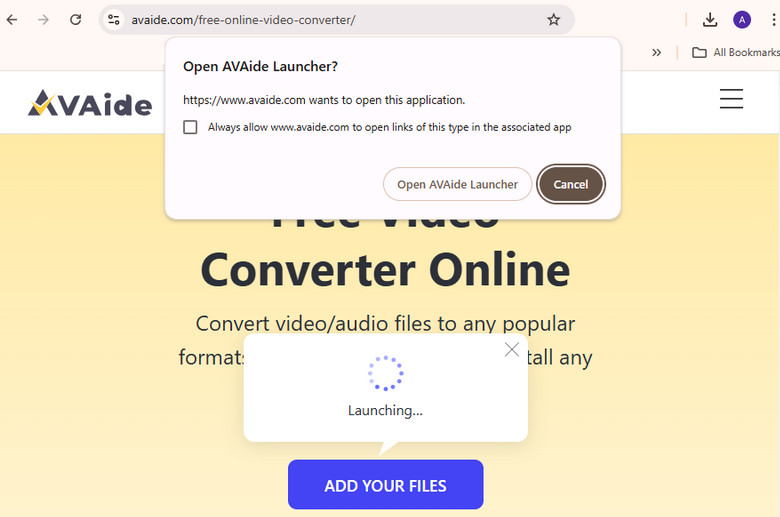
Шаг 2Затем на сайте появляется всплывающее окно. Выберите выходной формат и нажмите «конвертировать». Вы также можете изменить кодировщик и скорость вашего файла. Нажмите Конвертировать, выберите выходную папку и экспортируйте.
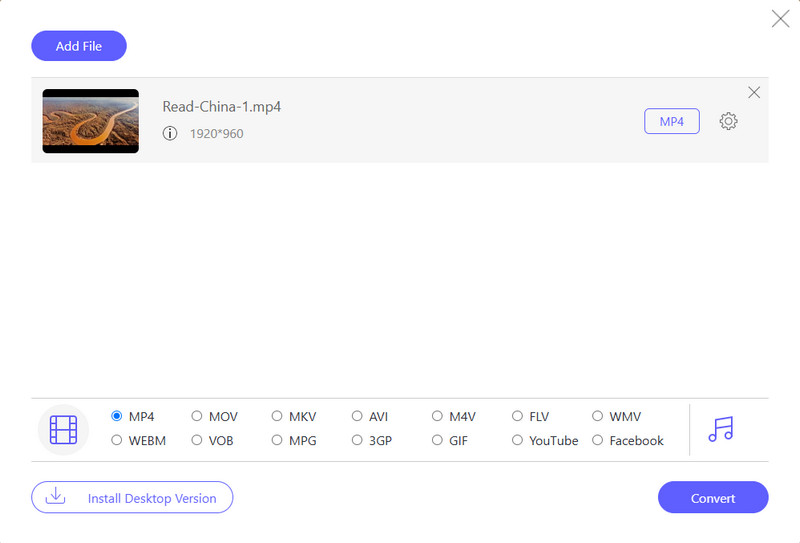
2. Облачное конвертирование
CloudConvert — это удобный онлайн-инструмент, который поможет вам легко изменить формат ваших видео. Это веб-сайт, к которому вы можете получить доступ в Интернете. Вам не нужно ничего скачивать или устанавливать на свой компьютер. CloudConvert поможет вам преобразовать видео VOB в видео MP4. После того, как вы выбрали настройки, CloudConvert творит чудеса. Это может занять некоторое время, в зависимости от размера вашего видео. Когда оно будет готово, вы получите ссылку для загрузки нового видео в формате MP4.
Вот как конвертировать VOB в MP4 онлайн с помощью CloudConvert:
Шаг 1Посетите официальный сайт CloudConvert.
Шаг 2Ударь + Выбрать файл чтобы импортировать ваш VOB-файл.
Шаг 3Под Преобразовать в раскрывающееся меню, найдите MP4 в списке.
Шаг 4После урегулирования нажмите кнопку Конвертировать кнопку, чтобы начать процесс преобразования.

Часть 3. Конвертация VOB в MP4 с помощью VLC
У вас есть много видеофайлов VOB, которые вы хотите преобразовать в формат MP4, не тратя денег? Для вас есть хорошие новости! VLC Media Player поможет вам бесплатно конвертировать файлы VOB в формат MP4.
VLC — популярный и широко используемый мультимедийный проигрыватель, поддерживающий различные форматы видео и аудио файлов. Но знаете ли вы, что он также может конвертировать видео из одного формата в другой? Это универсальная программа, которая может выполнять множество задач с видео и аудио, что делает ее ценным дополнением к вашей коллекции мультимедийного программного обеспечения.
Итак, узнайте, как конвертировать VOB в MP4 с помощью VLC Media Player:
Шаг 1Сначала установите VLC на свой компьютер, а затем откройте его.
Шаг 2Нажмите на Средства массовой информации вверху и выберите Конвертировать/Сохранить из меню.
Шаг 3в Файл раздел, нажмите Добавлять для импорта ваших VOB-видео. в Профиль список, выберите нужный формат. Для MP4, выберите Видео — H.264 + MP3 (MP4).
Шаг 4Удар Просматривать чтобы выбрать, где вы хотите сохранить конвертированное видео.
Примечание: Измените файл так, чтобы он заканчивался на .mp4 вручную, потому что он не сделает этого за вас.
Шаг 5Ударь Начинать чтобы начать процесс конвертации. Вы можете увидеть прогресс в окне VLC.

Часть 4. Конвертация VOB в MP4 через Handbrake
HandBrake — бесплатная программа, которая поможет вам изменить способ хранения ваших видео. Он может преобразовать один тип видеофайлов, например VOB, в другой тип, например MP4. Это похоже на волшебный ящик, который может изменить внешний вид ваших видео, чтобы они лучше работали на разных устройствах. Кроме того, тот факт, что это бесплатно, делает его еще более удивительным! Это удобный инструмент для всех, кто хочет сделать свои видео более совместимыми и простыми в использовании.
Узнайте, как работает преобразование HandBrake VOB в MP4 ниже:
Шаг 1Прежде всего, откройте HandBrake.
Шаг 2в Выбор источника часть, выберите любой Папка или Файл в зависимости от того, нужно ли вам конвертировать одно видео или несколько. Затем выберите файл, который хотите изменить, нажав Открытым.
Шаг 3Перейти к Резюме вкладка и выберите MP4 от Формат список. Нажать на видео вкладку и убедитесь, что Видео кодек установлено на Н.264.
Шаг 4Нажимать Просматривать в правом нижнем углу, чтобы выбрать место сохранения нового видеофайла MP4. Нажмите кнопку Добавить в очередь кнопку в левом верхнем углу окна и выберите Добавить текущий.
Шаг 5Ударь Очередь кнопку для подтверждения настроек, а затем нажмите Начать очередь чтобы начать конвертацию.

Часть 5. Конвертация VOB в MP4 на iPhone
Вы ищете простой способ преобразовать видео VOB в формат MP4 на своем iPhone? Video Converter - Convert Video может помочь вам в этом. Это похоже на полезный инструмент для преобразования ваших видео VOB в MP4. Это удобный инструмент при переключении между различными форматами видео на вашем мобильном устройстве. Действительно, это одно из лучших приложений для конвертации VOB в MP4 на устройствах iPhone.
Шаг 1Зайдите в App Store на своем устройстве и найдите Video Converter - Convert Video. Установите приложение для полного доступа.
Шаг 2Нажмите (+), чтобы добавить файлы VOB. Вы можете добавить один или несколько файлов одновременно.
Шаг 3После добавления файлов VOB выберите выходной формат. Выбирать MP4 так как вы хотите конвертировать в MP4.
Шаг 4Нажмите Конвертировать чтобы начать процесс конвертации. Приложение преобразует ваши файлы VOB в MP4.
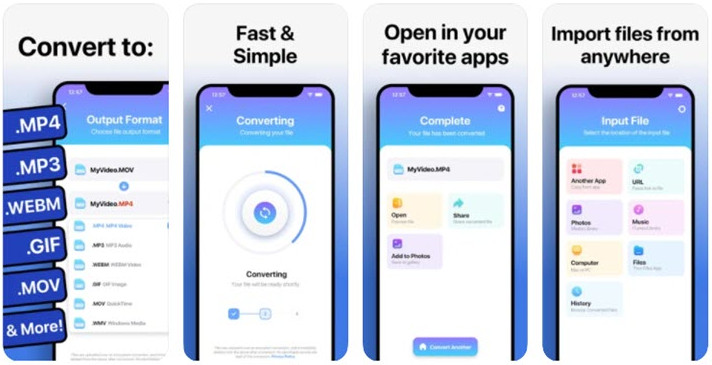
Часть 6. Конвертация VOB в MP4 на Android
Video Converter — удобный инструмент для смартфонов и планшетов Android. Он позволяет вам изменять формат ваших видеофайлов, делая их совместимыми с различными устройствами и приложениями. Помимо преобразования, он предлагает инструменты для видео, такие как обрезка видео, объединение видео, замедленное видео, обратное видео и сжатие видео. Кроме того, в нем есть аудиоинструменты, такие как аудиоконвертер, преобразование видео в аудио, обрезка звука и объединение звука.
Узнайте, как конвертировать VOB в MP4 на Android с помощью Video Converter:
Шаг 1Загрузите Video Converter на свое устройство Android.
Шаг 2Нажмите Видео конвертер на основном интерфейсе. Затем выберите видео VOB, которое вы хотите конвертировать.
Шаг 3Под Формат вариант, выберите MP4 из списка.
Шаг 4Ударь Сделанный кнопку и введите имя файла, чтобы начать процесс преобразования.

Часть 7. VOB против MP4
ВОБ
◆ VOB — это видеоформат, обычно встречающийся на DVD.
◆ Подходит для сохранения качества DVD.
◆ Часто используется для фильмов с меню и дополнительными материалами.
◆ Это может работать не на всех устройствах и программном обеспечении.
ВОБ
◆ MP4 — широко поддерживаемый формат видео.
◆ Он отлично подходит для онлайн-обмена и потоковой передачи.
◆ Он работает на большинстве устройств, приложений и веб-сайтов.
◆ Обеспечивает хорошее качество видео при меньшем размере файлов.
Часть 8. Часто задаваемые вопросы о конвертации VOB в MP4
Могу ли я конвертировать несколько файлов VOB одновременно?
Да! AVAide MP4 Converter позволяет конвертировать несколько файлов VOB одновременно, экономя ваше время и усилия.
Процесс преобразования без потерь?
Сжатие видео VOB в MP4 уменьшает размер видео. Это сжатие может сделать видео немного менее резким, но большинству людей это трудно заметить, поскольку оно минимально.
Какие настройки мне следует выбрать для наилучшего преобразования MP4?
Лучший выбор для изменения видео может зависеть от того, что вы хотите, и от вашей программы. Но если вы выберете H.264, качество видео будет довольно хорошим.
Могу ли я конвертировать MP4 обратно в VOB, если это необходимо?
Да! AVAide MP4 Converter поддерживает форматы ввода и вывода, такие как VOB и MP4. Таким образом, вам будет легко преобразовать один файл в другой.
Сколько времени занимает конвертация файла VOB в MP4?
Если видео короткое и не очень подробное, оно может быстро закончиться за несколько минут. Но это может занять больше времени, если это длинное видео с множеством деталей. Кроме того, на время, которое потребуется, может повлиять скорость вашего компьютера и программа, которую вы используете.
В заключение, конвертация VOB-файлов в MP4 — это ценный способ сделать ваши видео более совместимыми и доступными для обмена. Если вы ищете надежный инструмент для этого, рассмотрите возможность использования AVAide MP4 Converter. Он удобен для пользователя и поможет вам эффективно конвертировать видео. Попробуйте и наслаждайтесь преимуществами хранения видео в формате MP4!
Многофункциональный конвертер MP4 для преобразования любого видеоформата в MP4 с высоким качеством вывода.



 Безопасная загрузка
Безопасная загрузка


